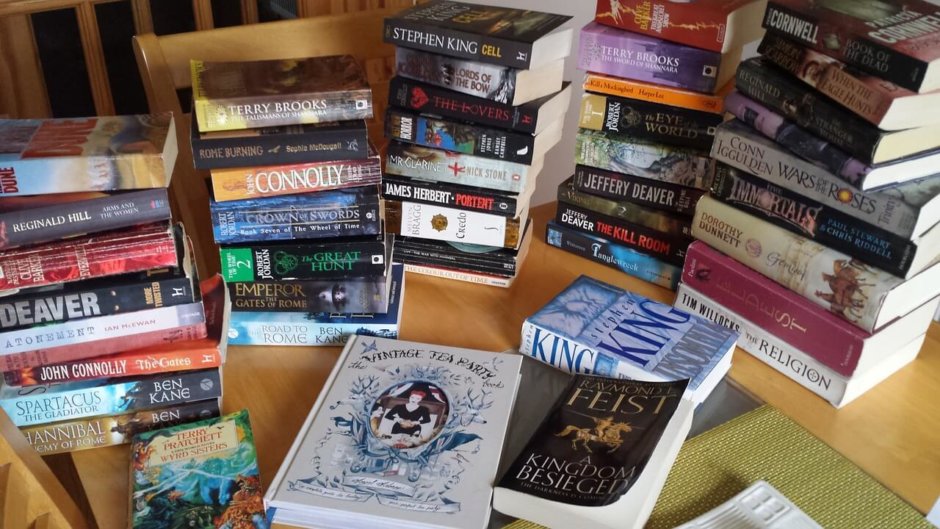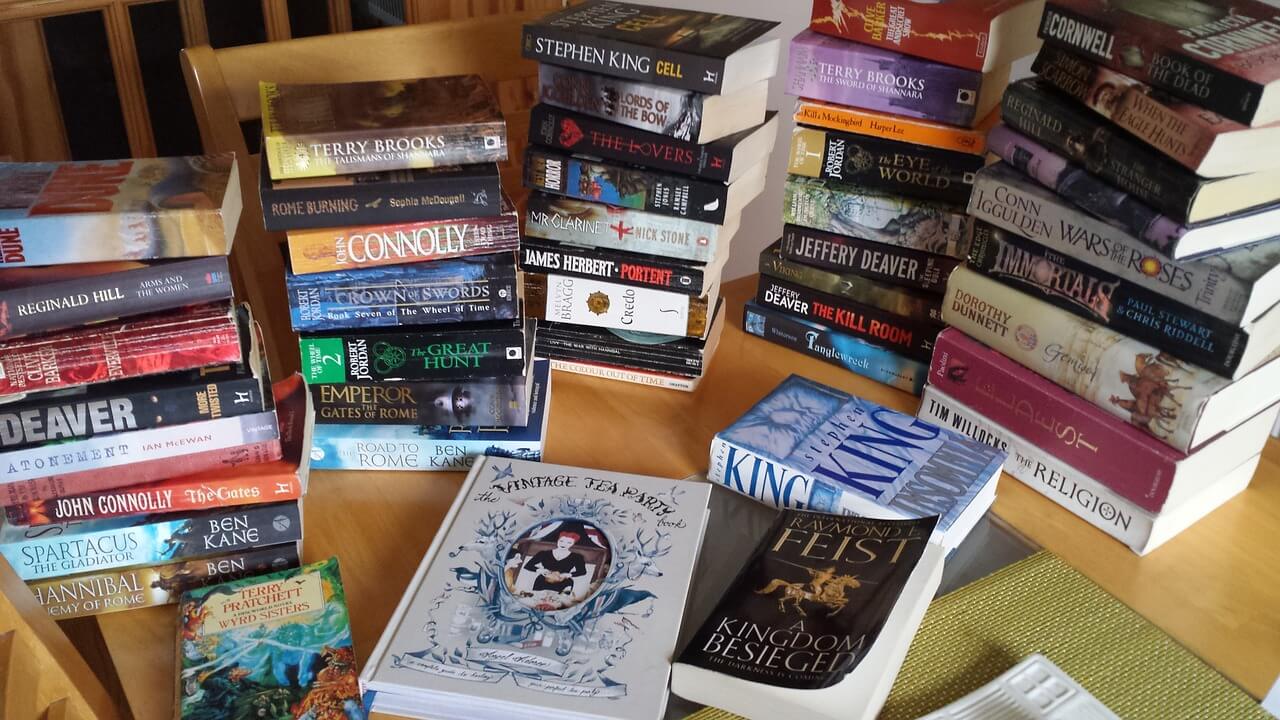
記念すべきこのブログ第一回は、Amazonと神ツールLibronを経由して図書館を使い倒す方法。
知り合い何人かに教えて、非常に評判のいい方法です。
以前から図書館はうまく使いたいと思っていたものの、
近所の図書館の開架図書ラインナップがイマイチなのと、予約して同じ行政区内の蔵書を取り寄せるのもいちいち検索するのが面倒で、利用登録はしたものの、ほとんど使ってきませんでした。
それが、この方法では簡単に図書館の本を検索・予約することができます。
始めてそろそろ1年になりますが、その間に170冊の本を読みました。
もちろん図書館なので無料です。
それでは具体的に紹介していきます。
始める前に、最寄りの図書館の利用登録とウェブ予約システムへの登録を忘れずに!
もくじ [hide]
Amazonでリスト作成
まずはAmazonの準備から。
といっても簡単で、読みたい本のほしい物リストを作るだけ。
ここではあれこれ悩まずに、少しでも興味があるものをどんどん入れておく方がいいかもです。
Libronのインストール
Libronとは @jishiha さんが作った神ツールで、
Library+AmazonでLibronというそうだ。
このツールは、Amazonの商品が近くの図書館に所蔵されているか教えてくれる。
ChromeとFirefox、Safariの拡張機能や、iPhoneでもアプリがあるけど、iPhone版は複数処理するのはちょっと手間なのでPC版がオススメ。
近くの図書館を設定すると、所蔵されているかどうか分かり、所蔵されている場合はワンクリックでその図書館の予約ページにリンクしてくれる。ここで図書館のIDとパスワードを入れると予約完了。非常にスムーズ、ノーストレス。
より効率よく利用する
さて、基本的な使い方は以上だけど、さらに効率よく利用するためにもう一工夫。
当然ながら自分の欲しい本が図書館にないこともある。その場合、図書館で借りる本を探す時には邪魔になってしまう。
そこで図書館に所蔵のない本は別リストに移す。これはあらかじめ「図書館なしリスト」という別リストを作っておき、図書館にないものを別リストに移すだけ。逆に本を買う時にはこの図書館なしリストを中心に検討する。
また、図書館で借りた本も同様に「既読」リストに移すと管理しやすい。
また、新刊や小説は図書館では人気があるらしく、予約件数が多いことがよくあるけど、少し前に出ているビジネス書は予約も少なくて比較的借りやすい。ビジネスマンはあんまり図書館使ってないのかな?
本当に便利なのでどんどん使ってみてもらいたい。